おウチに来たMi MIX2は中国版のようでPlayストアはインストールできましたが、日本語表示もできずなにかと不便なので、今回もXiaomi Mi MIX2のXiaomi.eu ROMが出ているのでUnlockしてインストールしてみます。
MIUI9になってちょい設定の場所も変わって、さらに中国の規制強化されてきているので新たにVPNで接続して設定する必要などもでてきてROM焼きも1手間必要になってしまいましたが、慣れればなんてことはないので人柱的にこのページに書き留めておきます。
ROM焼き時のお役にたてればなによりです。
では順にみていきましょう。
Xiaomi.eu ROM焼き手順
正規ROM以外のROM焼き手順
正規ROM以外のROM焼きする場合はアンロックする必要がありますので以下のような手順になります。
Xiaomi機の正規ROMは以下のページから取得できます。

上記以外のROMはたいてい以下のような手順で作業します。今回もXiaomi.eu ROMを焼いてみる。
- Developerになる
- USB debuggingオン
- Mi Unlock status有効にする(PlexVPNアプリでVPN接続が必要)
- Xiaomi機をFastbootモードにする
- Mi unlock 申請・実行
- Xiaomi.eu ROMとTWRPをダウンロード
- ADBコマンドでtwrp.imgを書き込む(Xiaomi機をFastbootモードにしてPCと接続)
- TWRP起動
- xiaomi.eu.zip ROMをXiaomi機にコピー(Xiaomi機が暗号化サれている場合はフォーマット後コピー)
- TWRPでXiaomi.eu インストール
必要なもの
Mi Unlock 申請&ツール
このページで詳しく説明してありますので順に読んでいってください。Mi unlockのダウンロードページは以下。
ROMとTWRP
こちらも下のほうで詳しく説明してあります。
ADBコマンド
こちらは特にこのページでは説明してないので予めパソコンにインストールしておいてください。
ADBコマンドはちょっと使いますのでまだの方は以下のページを参考に使えるようにしておきましょう。
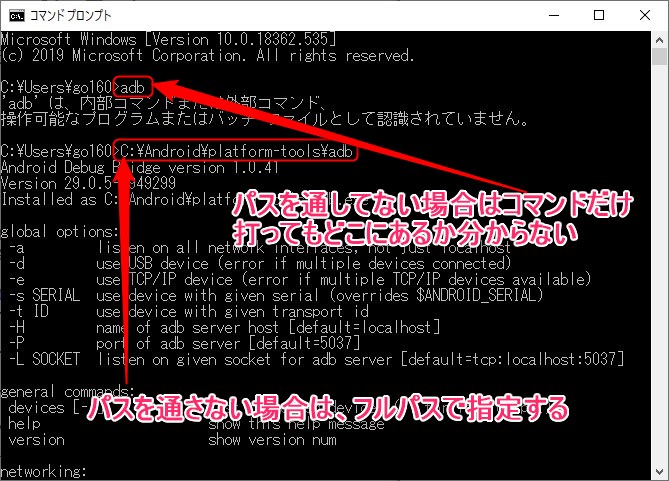
なお、今回もお約束の自己責任でお願いしますね。文鎮化の可能性大なのでまずは知識をつけてから作業してください。やり方が分かれば特に難しいことはないのでメンドウでもまずはこのページを一読して作業手順など把握しておくとトラブル時に復旧が早くなります。
Developerになる・USB debuggingオン
MIUI9あたりから設定アプリの各種設定の場所がちょっと変更になったのでDeveloperになる方法を書いていきます。
Developerになる
My device > All specs > MIUI versionを連打します。
MIUI version 連打
USB debuggingオン
デベロッパーになったら設定のトップに戻って以下のようにたどってUSB debuggingをオンにします。
Additional settings > Developer options > USB debugging
Mi Unlock statusは今回からちょいメンドウになっているので次の項目で説明していきます。
Mi Unlock statusを有効にするにはVPNで中国大陸からアクセスしないと無理
Mi Unlock status 有効化失敗
ここで、「Add acount and device」でUnlockすることを可能に設定しますが・・・
以下のように失敗します。
10008: 参数错误、 请参考API文档
エラー表示の中国語を調べてみると↑以下のようなページがありました。

どうやらVPNアプリで中国のどこかの都市のサーバーにアクセスしてそこから設定しないといけないようです。経済的に大発展を遂げて会社も自由に新しいサービスが始まっていますがやはり規制がやばく共産国の臭いがして厳しい。中国人は好きですが、中国の政治は今後経済のリーダー的な立ち位置になるので暴挙に出られるとかなり怖いですね。
PlexVPN インストール
こちらのアプリを使ってVPNで中国のサーバー経由でXiaomiサーバーに接続します。
Plex VPNをインストール・起動したらまずはSign Upしないと使えないようです。
アンテナを見るとXuzhou(徐州)が青いアンテナが立っているのでXuzhouに接続してみます。香港だとちょっと中国の検閲グレートウォールに引っかかりそうなのでやはり中国内からアクセスしたほうがよさそう。
今回はXuzhou(徐州)に接続してみます。
うまく接続できました↑♪
この状態で再度Additional settings > Developer options > Mi Unlock status を有効にしてみると!デキた♪↓
次はもう何回もやっているMi Unlockをしてみます。
Mi Unlock
Xiaom アンロック申請
初回はUnlock申請する必要があります。すでにやった方は2台目・3台目のXiaomi機では申請する必要はありません。
まだの方は↓こちらを参考にアンロック申請してください。

Mi Unlock ダウンロード
パソコンで以下のツールをダウンロードします。
ダウンロードして展開すると以下のようなファイルが出てきますので、miflash_unlock.exeを起動。

fastboot起動
ここまでできたら、Xiaomi Mi MIX2を再起動して「MI」アイコンが表示されたら【ボリューム 下】+【電源ボタン】長押しでfastbootが起動します。
fastbootは以下のようになります。↓この状態になったらパソコンのUSB Type-Cケーブルと接続する。
Mi Unlock 実行
Mi Unlockを起動すると以下のような画面になります。 以下はスマホと接続できている状態。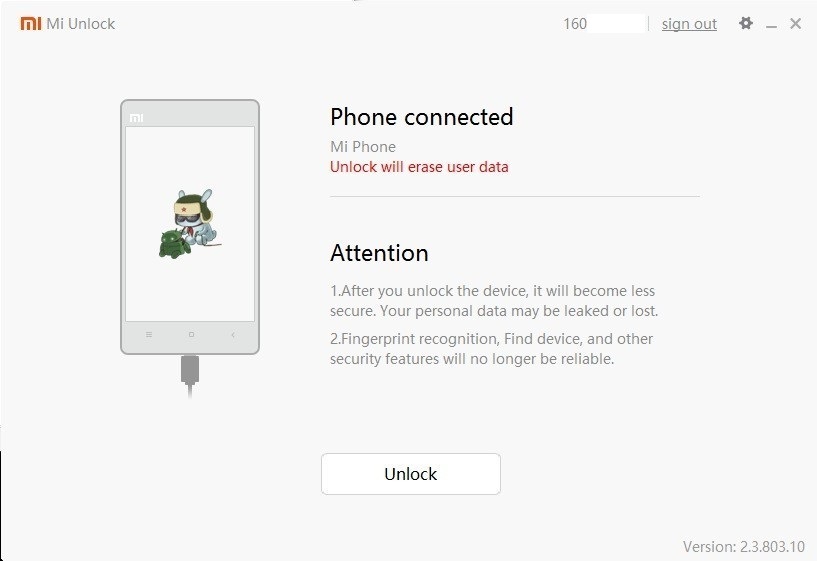
Unlockボタンを押すと2回ほどアンロックしていい?というアラートでますので「Unlock anyway」ボタンを押す。
先ほどのMi Unlock statusの設定完了していない状態↓この表示がでたら上のMi Unlock statusを有効にする方法を参考にして設定してください。
で、また72時間後にアンロックしろという、↓これ 拍子抜けするんですよねぇ・・・
72時間後すんなりできました。↓
Xiaomi Mi MIX2 Xiaomi.eu ROM ダウンロード
今回は以下のページにアクセスするとMi MIX2に対応したROMのリンクがありました。
Xiaomi.eu ROM ダウンロード場所

Mi MIX2はchironというボードネーム。このページの少し上にあるDOWNLOAD WEEKLY↓にDL場所のリンクがありますので行ってみます。
Xiaomi.eu ROM ダウンロードページ
こちらのページにROMファイルが置いてあります。
Mi MIX2を探してみると↓ありました♪
Downloadを押すと以下のように5個のミラーサイトからダウンロードできますのでお好きなところからDLする。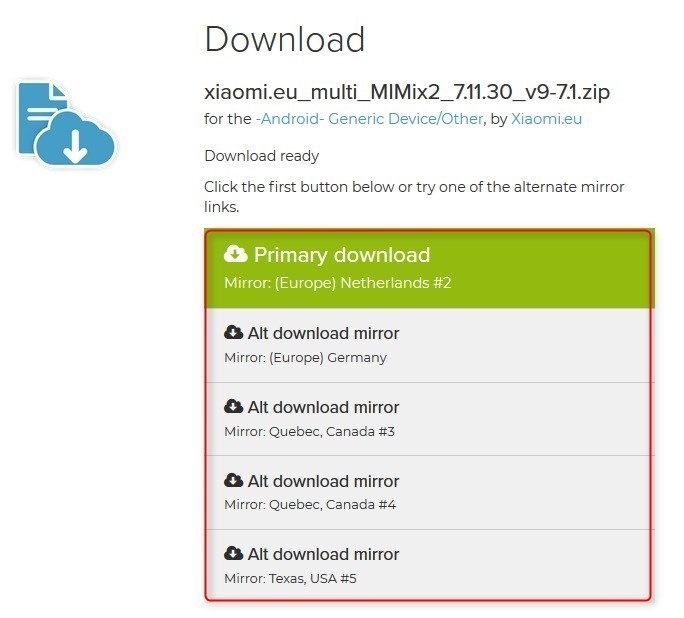
TWRP Recovery ダウンロード
TWRPはXiaomi Mi MIX2のボードネームのchironを含むファイルをダウンロードします。
上記のDOWNLOADを押すと以下のページにとびます。
TWRP_chiron.zipをダウンロード。
TWRP起動
TWRP_chiron.zipを解凍
まずはダウンロードしたTWRP_chiron.zipを以下のように右クリックして「ここに解凍」を選択して解凍します。
そうするとtwrp.imgファイルが解凍されました。
コマンドプロンプト起動
次にtwrp.imgがあるフォルダ内の空白部分(ファイルを選択しない状態・下画像では赤丸あたりの部分)を右クリックすると「コマンドウィンドウをここで開く」が表示されるので選択します。
Mi MIX2をfastbootモードにしてPCと接続
ずっとfastbootになっていればそのまま、再起動しちゃった場合は再びXiaomi機をfastbootモードにします。
Xiaomi Mi MIX2を再起動して「MI」アイコンが表示されたら【ボリューム 下】+【電源ボタン】長押しでfastbootが起動します。
twrp.imgを書き込む
コマンドプロンプトが開いたら以下の2行を打ちます。1行ずつコピペでOK。
fastboot flash recovery twrp.img
fastboot boot twrp.img
TWRPを日本語表示
TWRPが起動したら英語表示なので設定で日本語表示にしてみましょう。
Settings > Language にJapaneseがあります。
xiaomi.eu_multi_MIMix2_7.11.30_v9-7.1.zipをコピー
MIX 2のフォルダ内にxiaomi.eu_multi_MIMix2_7.11.30_v9-7.1.zipをコピーしちゃいます。今回はフォルダやファイルは暗号化されていないのでそのままコピーすればOK。
以下のようにTWRPでインストールを選択すると同じ用に表示されています。
もし暗号化されていた場合は以下を参考にフォーマットしてからROMをコピーすればOK。

xiaomi.eu_multi_MIMix2_7.11.30_v9-7.1.zip インストール
いよいよインストールしていきます。上画像のTWRP画面でxiaomi.eu_multi_MIMix2_7.11.30_v9-7.1.zipを選択して「スワイプで書き込みの確認」を右にスワイプしてインストールしていきます。
無事にインストール成功しました。最後に再起動する前にTWRPをインストールするかどうか聞かれますが特に必要なければインストールする必要はありません。
この後、再起動しますが最初の起動は5分くらいかかりますので焦らず待ちましょう。
追記:再起動でMiロゴの状態で起動しない場合はWipeする。
5時間ほど経っても起動せずにMiロゴの状態で起動中になっているので、しびれを切らしてもう一度TWRPを起動後「消去」を選んで初期化した↓その後、Dataの初期化をしたらMi MIX2のフォルダ内が全て消えた。
再度xiaomi.eu_multi_MIMix2_7.11.30_v9-7.1.zipをパソコンからMi MIX2にコピーしてインストールして再起動。
今度はうまく起動した。
次回、Xiaomi.eu ROMの中身などを見ていきましょう。
あといいかげんXiaomi機のBAND改造もやらないといけないので重い腰をあげて作業してみます。
※この商品はサンプル提供していただいてレビューしています。


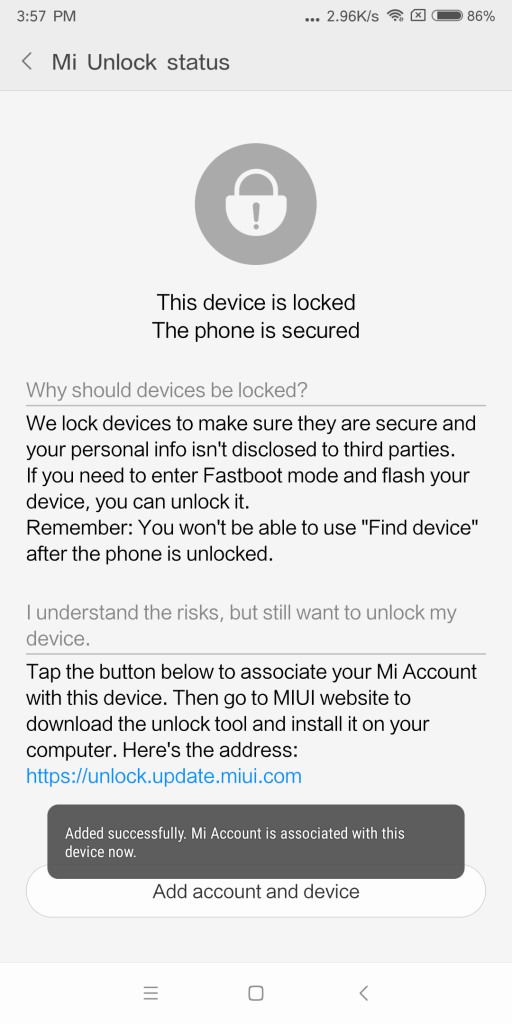


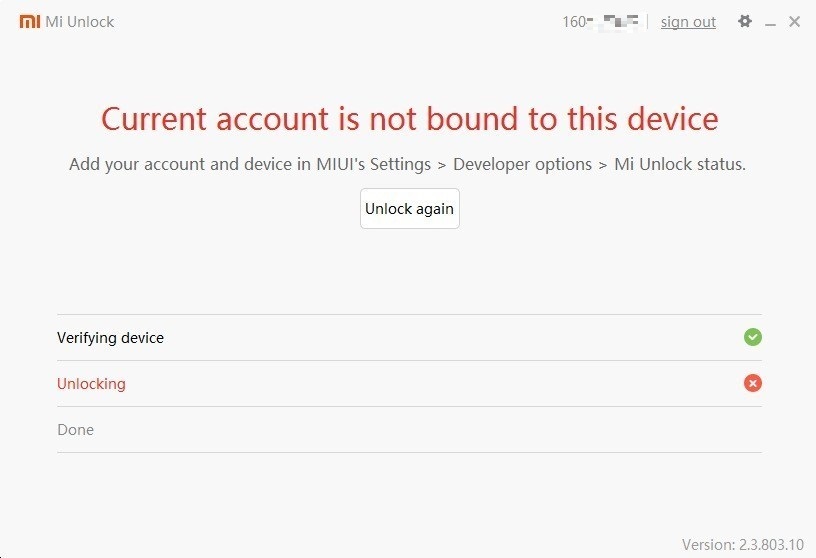
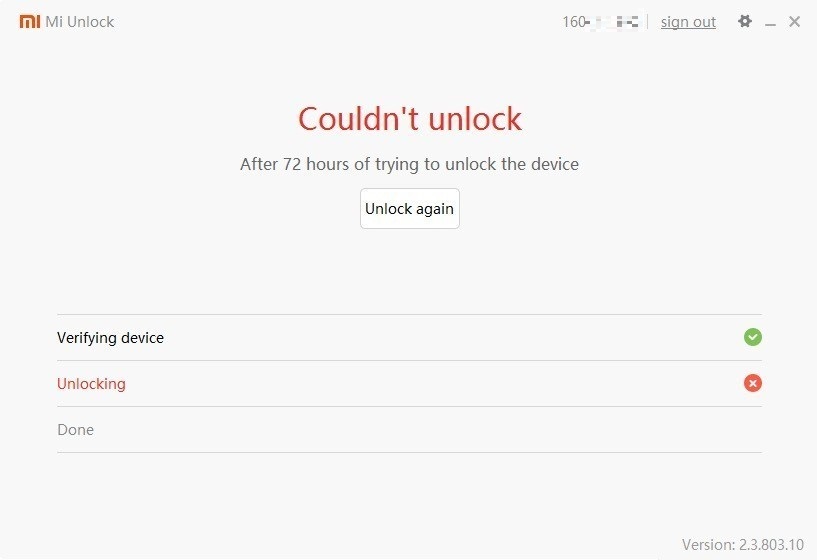

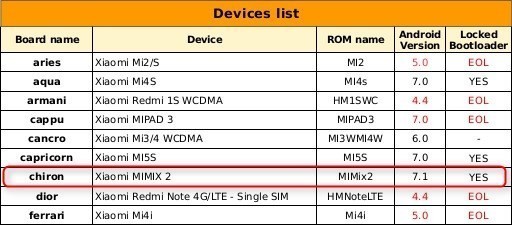



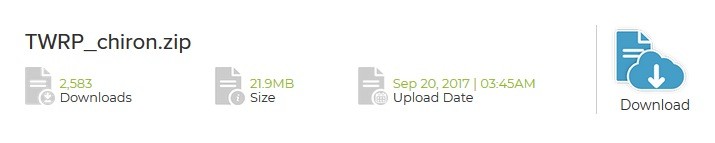
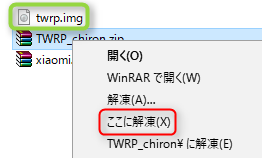
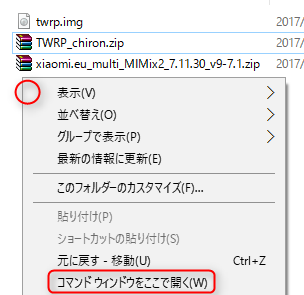

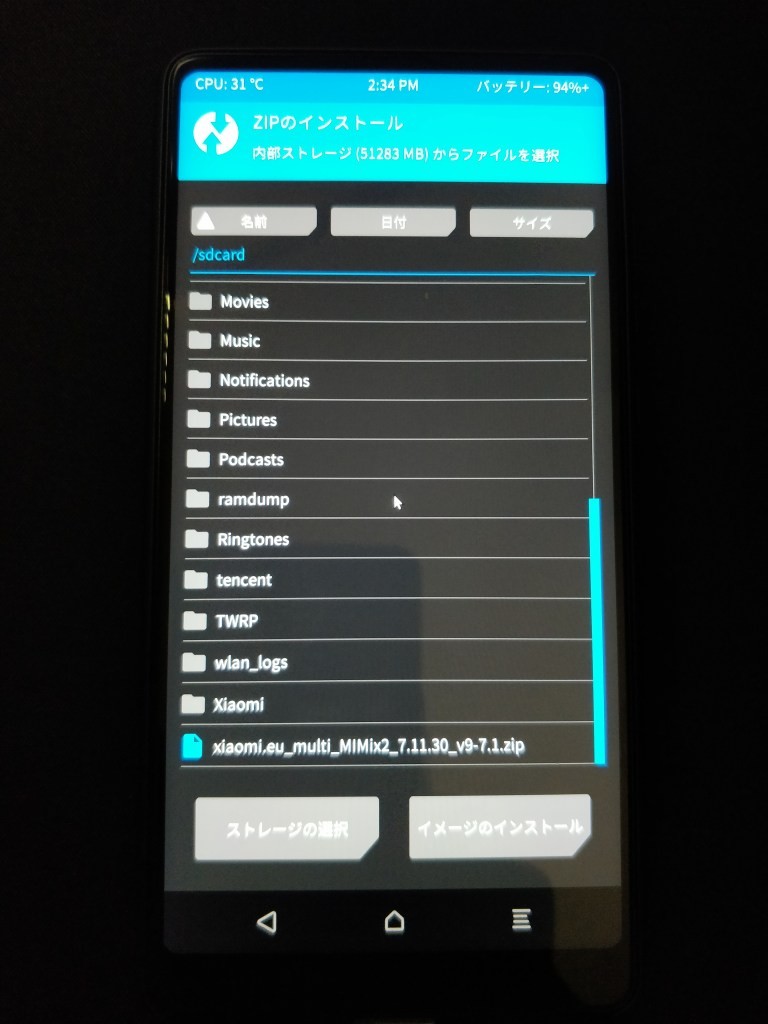




コメント
丁寧な説明ありがとうございます。
確かにスロット1に入れていたので、スロット2に入れ替えて見たのですが、やはり着信のみできない状態のままでした。
試しに今まで使っていたoneplus3に戻したところ普通に着信したので、simの問題ではなくmix2の設定の問題だと思います。ドコモsimに契約を変更することも考えていますが、変更した結果変わらなかったらと思うと踏み切れません。
どうすれば良いのでしょうか…。
すみません、その他の原因はちょっと見当たりませんでした。
設定では改善できない気がします・・・・
お役に立てず申し訳ないです。
いえ、教えて頂きありがとうございます。
もう少し弄ってみようと思います!
いつも記事読ませていただいています。
お聞きしたいことがあるのですが、自分も今回MIX2のグローバルverを購入し、現在設定中です。simはとりあえずUQモバイル(VoLTEではないです)1枚挿しで、LTEの電波は掴み、通話の送信も問題なくできたのですが、なぜか着信だけできず、数分後に着信があったとメッセージで通知だけが来る状態です。かけた側の携帯では、「電波の届かないところにあるか電源が入っていない」とのメッセージが流れます。送信ができ、通話自体もできているので3Gの電波自体は掴めている筈なのですが・・・。
色々弄っているのですが改善しません。出荷状態にリセットしても変わりませんでした。どのようにすれば着信するようになるのでしょうか・・・。
長文失礼しました。宜しくお願いします。
NAO様
コメントありがとうございます。
SIMスロットの位置を変更するともしかしたら正常動作するかもしれません。
今現在外側(スロット1)のほうに指していたら内側(スロット2)に指すと良いかもしれません。
Xiaomi機は外側のスロットに指すと電話が使えなくて、内側だと使える機種がありました。
MicroSD指せる機種の場合はたいてい内側がMicroSDとSIMが兼用になっているので・・・辛い。Xiaomi Mi MAX2がそうです。
試してみてください。
記事読ませていただきました。
XiMIX2買おうと思っていたのですが音は普通ということで、次の後継機種をまとうかと思います。
またベゼルレスが主流になってきているのもあって、他のメーカーさんもそこに力を入れると同じく同感します。
大変貴重なレビューありがとうございました。
そうですねぇ、音は特別良くはありません。
カメラ機能はXiaomi機としては進化している気がします。